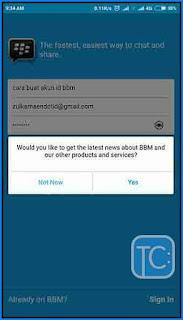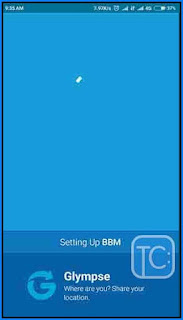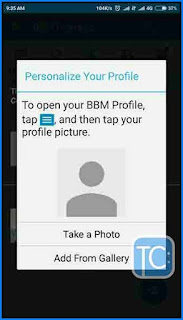Cara Bikin Alamat Email BBM Dan Cara Mengaktifkanya Di Android
Memang, salah satu cara untuk mengaktifkan bbm di android dan semua jenis hp yang support bbm, kamu harus terlebih dahulu membuat alamat email terlebih dahulu. Lalu bagaimanai sih cara bikin alamat email bbm langsung lewat hp android ?
Di dalam blog ini sudah ada tutorial buat email yang bisa kamu ikuti terlebih dahulu agar bisa melanjutkan bikin akun bbm baru. Adapun cara buat email yang saya sebutkan, bisa kamu baca tutorialnya dibawah ini.
Kamu harus mengikuti tutorial buat email di atas terlebih dahulu ya, dan itu wajib sampai kamu punya email. Dan jika sudah punya email, maka kita sudah bisa melanjutkan cara buat email bbm dan mengaktifkan bbm di android.
Sampai disini, saya anggap kamu sudah memiliki email baru. Entah kamu pilih pakai email gmail atau yahoo, itu sama saja. Yang penting kamu punya email. Oke ? Lanjut.
2. Dan tampilan aplikasi bbm pun berganti seperti ini. Memang hampir tidak berbeda dengan yang awal. Tapi justru disinilah kita bisa mulai bikin alamat email bbm.
3. Mulai melengkapi form daftar akun bbm id baru dengan email yang baru saja dibuat. Contoh disini, saya pakai email Gmail.
4. Pastikan alamat email dan kata sandi yang kamu buat sudah benar. Jika memang sudah yakin benar, lanjutkan dengan tekan "It's Correct".
5. Sampai disini lebih baik kamu pilih "Not now". Karena kalau dipilih Yes, kamu bakalan nerima pemberitahuan berita dari bbm, dan itu mengganggu. Jadi pilih saja Not now ya.
6. Proses, biarkan aplikasi loading untuk memulai proses data yang kamu buat untuk daftar. Khususnya alamat email yang kamu bikin buat bbm. Tunggu saja sampai ke proses selanjutnya.
7. Disini juga menurut saya tidak penting, yaitu kamu diarahkan menambahkan teman melului auto sms ke semua daftar kontak telepom kamu. Mending pilih "Skip" agar tidak boros pulsa sms.
8. Tegas lagi pilihan yang sebelumnya, jadi langsung tekan saja "Skip Anyway".
9. Selesai, ini adalah tampilan awal akun bbm yang baru saja didaftarkan dengan email gmail.
Namun diatas, bukanlah akun BBM ID yang sudah diverifikasi emailnya. Ya, karena kita bikin email bbm, jadi harus melakukan verifikasi. Agar akun BBM bisa aktif dengan aman. Jika nanti kamu lupa password bbm, maka tidak perlu khawatir, karena kita bisa request password baru lewat email asalkan akun bbm berhasil di verifikasi.
2. Kemudian akan terbuka halaman browser di dalam email kamu yang menampilkan kita disuruh untuk login akun BBM. Disitu sudah ada emailnya, tinggal masukan password saja. Jika sudah memasukan kata sandi dengan benar, silahkan tekan "Submit".
3. Sampai di halaman yang seperti saya tunjukan dibawah ini, artinya kamu sudah berhasil melakukan verifikasi dan mengaktifkan akun BBM ID sepenuhnya.
4. Sekarang kembali lagi ke home, dan buka aplikasi BBM. Ini adalah akun BBM saya yang sudah benar benar aktif dan bisa digunakan.
Begitulah panduan yang bisa saya bagikan. mulai dari cara bikin alamat email bbm, kemudian cara membuat bbm id di hp android hingga bagaimana cara mengaktifkan bbm di android. Semoga kamu yang mengikuti tutorial ini sudah berhasil sampai tahap akhir tanpa harus mengulangi langkahnya.
Baja juga panduan selanjutnya yang saya buat khusus untuk teman teman yang punya hp android tapi belum mengerti bagaimana untuk membuat akun google yang benar dari awal hingga berhasil mengaktifkan aplikasi play store. Simak disini : Buat Akun Google Baru di Android.
Terimakasih kamu sudah melipir ke Blog Bagaimana Cara Buat Akun ini, semoga lain hari nanti jika butuh tutorial kamu bisa mampir kesini lagi. Jika ada problem yang perlu ditanyakan, silahkan bertanya dengan cara meninggalkan komentar di bawah panduan cara bikin alamat email bbm ini.
Di dalam blog ini sudah ada tutorial buat email yang bisa kamu ikuti terlebih dahulu agar bisa melanjutkan bikin akun bbm baru. Adapun cara buat email yang saya sebutkan, bisa kamu baca tutorialnya dibawah ini.
Kamu harus mengikuti tutorial buat email di atas terlebih dahulu ya, dan itu wajib sampai kamu punya email. Dan jika sudah punya email, maka kita sudah bisa melanjutkan cara buat email bbm dan mengaktifkan bbm di android.
Sampai disini, saya anggap kamu sudah memiliki email baru. Entah kamu pilih pakai email gmail atau yahoo, itu sama saja. Yang penting kamu punya email. Oke ? Lanjut.
Cara Bikin Dan Buat Alamat Email BBM Di Android Lengkap Beserta Gambarnya
1. Buka aplikasi bbm yang sudab terinstal di hp kamu. Kalau belum punya ya silahkan download terlebih dahulu. Nampak awal aplikasi seperti ini. Dan untuk melanjutkan daftar akun bbm menggunakan email, kamu harus pilih atau tekan menu "Sign up with an email address".2. Dan tampilan aplikasi bbm pun berganti seperti ini. Memang hampir tidak berbeda dengan yang awal. Tapi justru disinilah kita bisa mulai bikin alamat email bbm.
3. Mulai melengkapi form daftar akun bbm id baru dengan email yang baru saja dibuat. Contoh disini, saya pakai email Gmail.
- Kotak paling atas, isi dengan nama sesuai selera. Fungsinya adalah membuat nama profil akun BBM.
- Kotak kedua, masukan alamat email yang sudah kamu buat tadi. Bisa dilihat, saya memasukan alamat email gmail.
- Kotak terakhir, kamu buat kata sandi akun bbm. Terserah bagaimana kamu membuat kata sandi, asal jangan terlalu rumit dan nanti malah lupa.
- Jika semua sudah di isi, tekan "Create Account" untuk melakukan pendaftaran BBM ID.
4. Pastikan alamat email dan kata sandi yang kamu buat sudah benar. Jika memang sudah yakin benar, lanjutkan dengan tekan "It's Correct".
5. Sampai disini lebih baik kamu pilih "Not now". Karena kalau dipilih Yes, kamu bakalan nerima pemberitahuan berita dari bbm, dan itu mengganggu. Jadi pilih saja Not now ya.
6. Proses, biarkan aplikasi loading untuk memulai proses data yang kamu buat untuk daftar. Khususnya alamat email yang kamu bikin buat bbm. Tunggu saja sampai ke proses selanjutnya.
7. Disini juga menurut saya tidak penting, yaitu kamu diarahkan menambahkan teman melului auto sms ke semua daftar kontak telepom kamu. Mending pilih "Skip" agar tidak boros pulsa sms.
8. Tegas lagi pilihan yang sebelumnya, jadi langsung tekan saja "Skip Anyway".
9. Selesai, ini adalah tampilan awal akun bbm yang baru saja didaftarkan dengan email gmail.
Namun diatas, bukanlah akun BBM ID yang sudah diverifikasi emailnya. Ya, karena kita bikin email bbm, jadi harus melakukan verifikasi. Agar akun BBM bisa aktif dengan aman. Jika nanti kamu lupa password bbm, maka tidak perlu khawatir, karena kita bisa request password baru lewat email asalkan akun bbm berhasil di verifikasi.
Verifikasi email dan cara mengaktifkan BBM Di Android
1. Kamu buka aplikasi email yang ada di hp. Pastikan sudah ada email baru dari Blackberry. Jika sudah ketemu, silahkan dibuka. Ini adalah contoh email verifikasi ID BBM. Untuk melakukan verifikasi akun, tekan pada teks link seperti yang saya tandai dengan kotak merah dibawah ini.2. Kemudian akan terbuka halaman browser di dalam email kamu yang menampilkan kita disuruh untuk login akun BBM. Disitu sudah ada emailnya, tinggal masukan password saja. Jika sudah memasukan kata sandi dengan benar, silahkan tekan "Submit".
3. Sampai di halaman yang seperti saya tunjukan dibawah ini, artinya kamu sudah berhasil melakukan verifikasi dan mengaktifkan akun BBM ID sepenuhnya.
4. Sekarang kembali lagi ke home, dan buka aplikasi BBM. Ini adalah akun BBM saya yang sudah benar benar aktif dan bisa digunakan.
Begitulah panduan yang bisa saya bagikan. mulai dari cara bikin alamat email bbm, kemudian cara membuat bbm id di hp android hingga bagaimana cara mengaktifkan bbm di android. Semoga kamu yang mengikuti tutorial ini sudah berhasil sampai tahap akhir tanpa harus mengulangi langkahnya.
Baja juga panduan selanjutnya yang saya buat khusus untuk teman teman yang punya hp android tapi belum mengerti bagaimana untuk membuat akun google yang benar dari awal hingga berhasil mengaktifkan aplikasi play store. Simak disini : Buat Akun Google Baru di Android.
Terimakasih kamu sudah melipir ke Blog Bagaimana Cara Buat Akun ini, semoga lain hari nanti jika butuh tutorial kamu bisa mampir kesini lagi. Jika ada problem yang perlu ditanyakan, silahkan bertanya dengan cara meninggalkan komentar di bawah panduan cara bikin alamat email bbm ini.